Google Maps piespraušanas funkcija
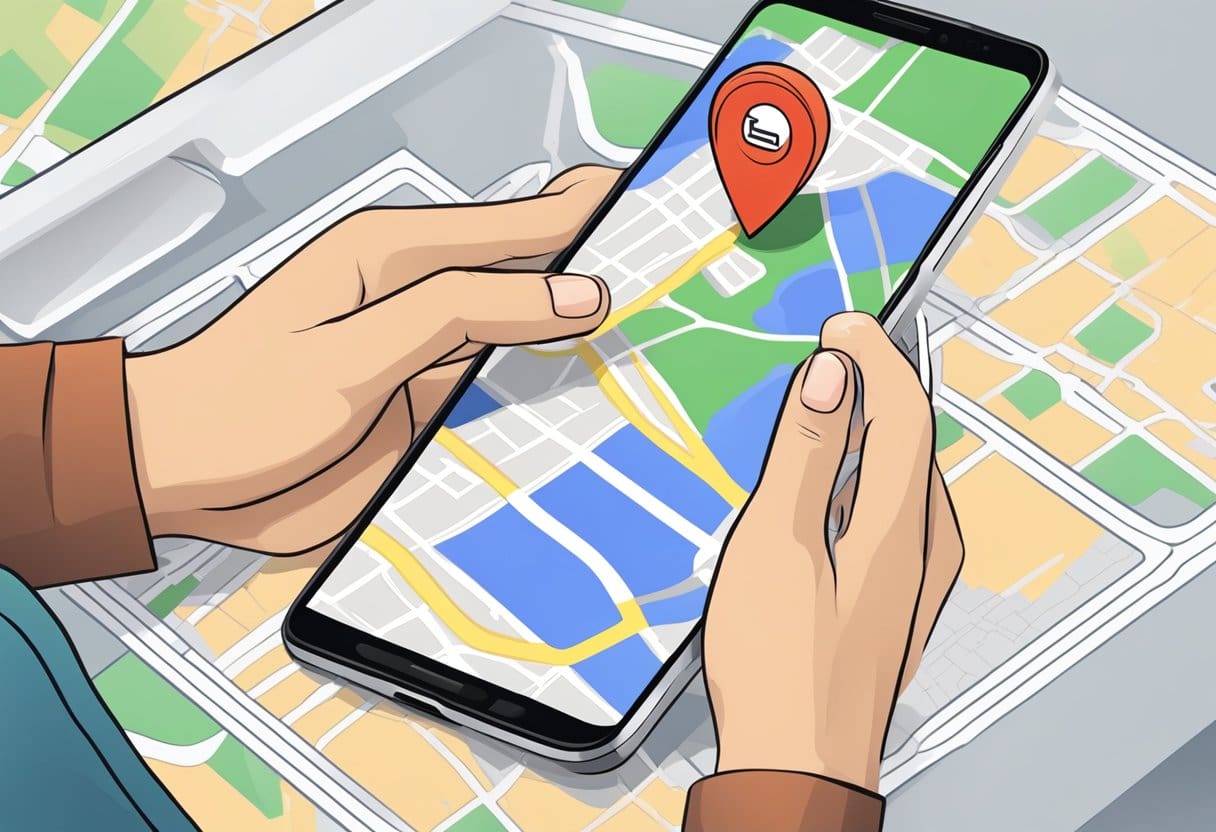
Google Maps ir noderīga funkcija atrašanās vietas saglabāšanai, nometot uz tās spraudīti. Šī funkcija ir ērta, ja vēlaties atcerēties vietu bez konkrētas adreses vai ja lietotne nosaka nepareizu atrašanās vietu. Spraudītes nomešana mobilajām ierīcēm un galddatoriem atšķiras, tāpēc apskatīsim to soli pa solim.
Spraudītes nomešana mobilajā ierīcē
Lai savā Android, iPhone vai iPad ierīcē nomestu spraudīti, veiciet tālāk norādītās darbības.
- Savā ierīcē atveriet lietotni Google Maps.
- Meklējiet atrašanās vietu vai pārvietojieties, velkot un tuvinot, līdz atrodat vietu, kuru vēlaties saglabāt.
- Pieskarieties un turiet pirkstu vēlamajā vietā, līdz parādās spraudīte.
- Pieskarieties spraudei un izmantojiet tādas opcijas kā “Saglabāt” vai “Kopīgot”, lai to pārvaldītu.
Spraudītes nomešana uz darbvirsmas
Spraudītes nomešana pakalpojumā Google Maps, izmantojot Windows vai Mac datoru, nozīmē:
- Atveriet vēlamo tīmekļa pārlūkprogrammu un apmeklējiet Google Maps vietni.
- Meklējiet adresi vai pārvietojieties, ritinot un tuvinot, līdz atrodat vietu, kuru vēlaties saglabāt.
- Ar peles labo pogu noklikšķiniet uz vēlamās vietas un atlasiet “Kas šeit ir?” no konteksta izvēlnes.
- Ekrāna kreisajā pusē parādīsies lodziņš ar koordinātām un adresi. Noklikšķiniet uz “Saglabāt” vai “Kopīgot”, lai attiecīgi pārvaldītu spraudīti.
Izmantojot Google Maps piespraušanas funkciju, varat ātri saglabāt atrašanās vietas un piekļūt tām turpmākai uzziņai. Pārliecinieties, vai lietotne ir atjaunināta uz tās jaunāko versiju, lai nodrošinātu optimālu veiktspēju un atjauninātas funkcijas.
Piekļuve Google Maps mobilajās ierīcēs
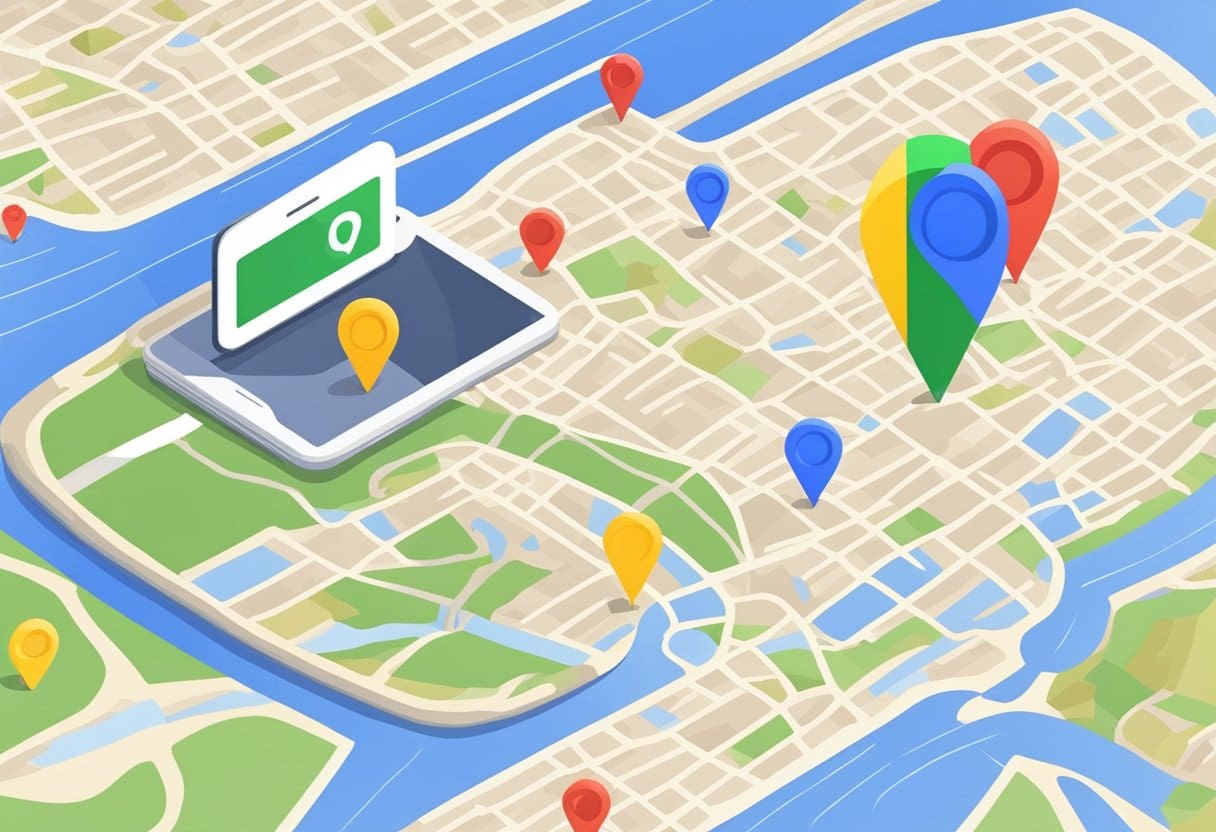
Atveriet lietotni Google Maps, lai nomestu spraudīti pakalpojumā Google Maps, izmantojot mobilo ierīci. Pārliecinieties, vai jums ir stabils interneta savienojums un vai jūsu ierīces GPS ir iespējots precīziem atrašanās vietas noteikšanas pakalpojumiem.
Lietotnē meklējiet atrašanās vietu vai dodieties uz noteiktu apgabalu, velkot un tuvinot vai tālinot karti. Kad esat atradis vajadzīgo vietu, pieskarieties un turiet vietu, kur vēlaties nomest spraudīti. Pēc dažām sekundēm izvēlētajā vietā parādīsies sarkana spraudīte.
Varat saglabāt vai kopīgot atrašanās vietu tagad, kad esat nometis spraudīti. Lai to izdarītu, noklikšķiniet uz mazā informācijas paneļa ekrāna apakšā. Ja vēlaties atrast norādes uz atrašanās vietu, varat to izdarīt arī šajā panelī.
Neaizmirstiet lietot pakalpojumu Google Maps atbildīgi un pārskatiet savu spraudīšu precizitāti, lai nodrošinātu, ka tās sniedz noderīgu informāciju jums un citiem, kas tām varētu piekļūt.
Spraudītes nomešana pakalpojumā Google Maps mobilajā ierīcē
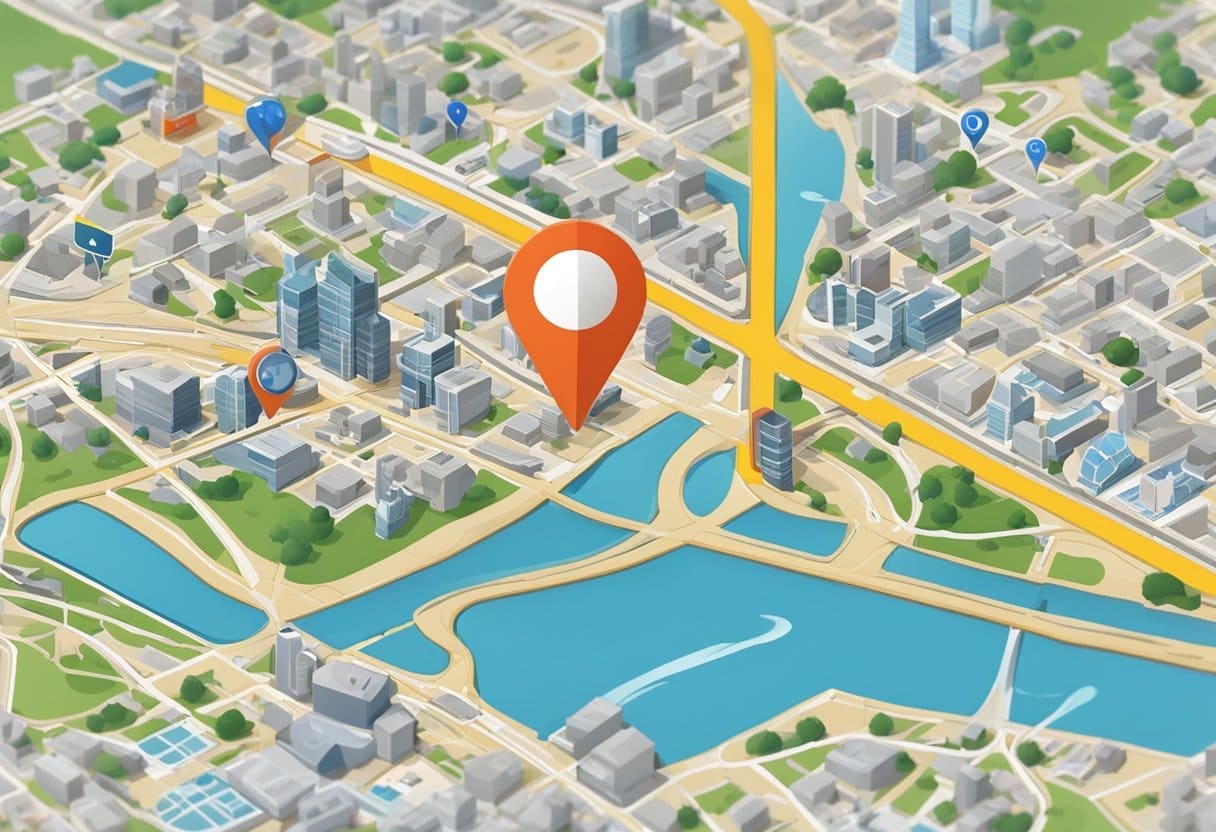
Šajā sadaļā tiks apspriests, kā nomest spraudīti pakalpojumā Google Maps mobilajās ierīcēs, īpaši Android un iOS. Spraudītes nomešana ir noderīga funkcija, lai atzīmētu atrašanās vietu, atrastu norādes vai kopīgotu to ar citiem.
Android ierīcēm
Lai nomestu spraudīti pakalpojumā Google Maps, izmantojot Android ierīci, veiciet tālāk norādītās darbības.
- Atveriet lietotni Google Maps savā Android tālrunī vai planšetdatorā.
- Meklējiet adresi vai pārvietojieties kartē, lai atrastu vietu, kur vēlaties nomest spraudīti.
- Pietuviniet tik daudz, cik nepieciešams, lai redzētu atrašanās vietu.
- Pieskarieties un turiet vietu, kur vēlaties nomest tapu.
- Šajā vietā parādīsies sarkana spraudīte, un ekrāna apakšā parādīsies informācijas panelis.
- Informācijas panelī pieskarieties vietai, lai to kopīgotu, saglabātu, pievienotu etiķeti vai saņemtu norādes.
IOS ierīcēm
iOS lietotājiem spraudītes nomešanas process pakalpojumā Google Maps ir līdzīgs Android ierīcēm:
- Palaidiet lietotni Google Maps savā iPhone tālrunī vai iPad planšetdatorā.
- Atrodiet vajadzīgo vietu, meklējot adresi vai navigējot kartē.
- Tuviniet, lai redzētu atrašanās vietu kartē.
- Nospiediet un turiet pirkstu vietā, kur vēlaties ievietot spraudīti.
- Parādīsies sarkana spraudīte, un ekrāna apakšā parādīsies informācijas panelis.
- Informācijas panelī pieskarieties vietai, lai to kopīgotu, saglabātu, iezīmētu vai atrastu norādes.
Piekļuve pakalpojumam Google Maps galddatoros
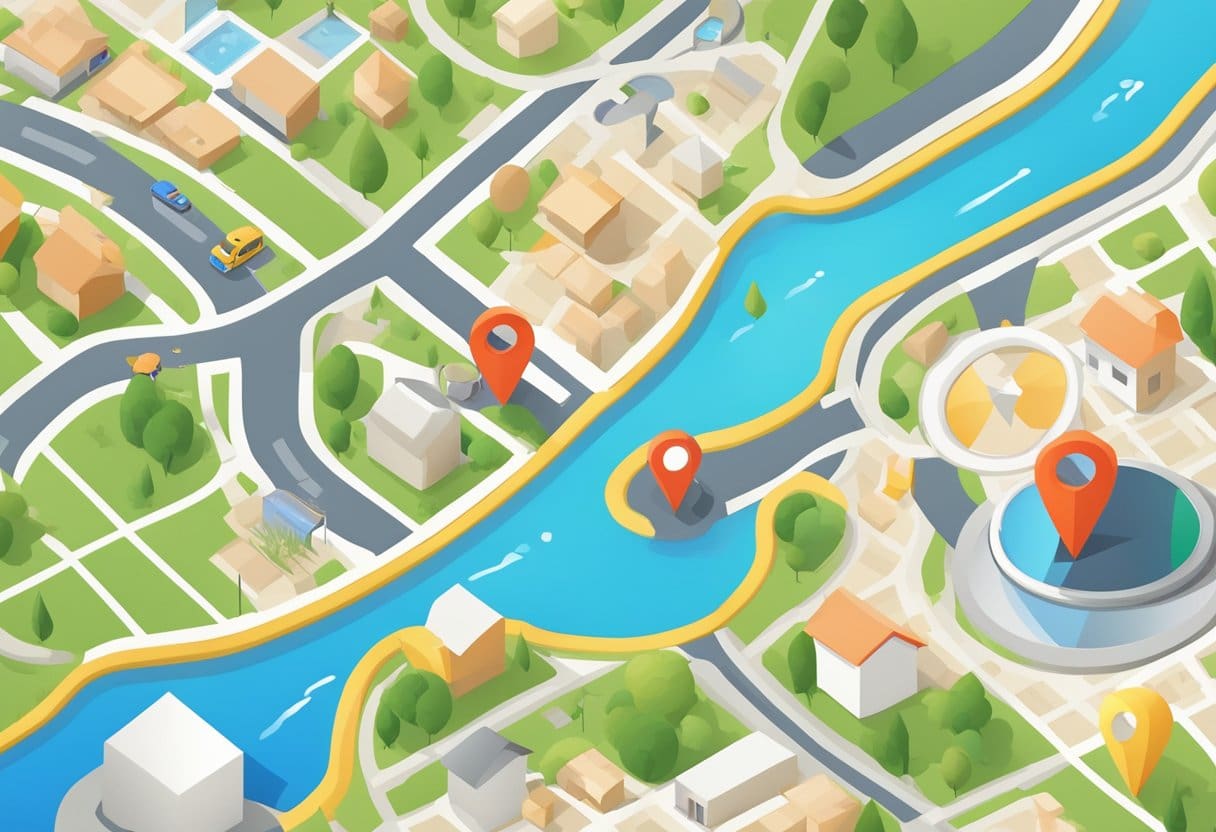
Vispirms atveriet vēlamo tīmekļa pārlūkprogrammu un apmeklējiet Google Maps vietne. Pārliecinieties, vai esat pierakstījies savā Google kontā, lai piekļūtu visām funkcijām un saglabātu spraudītes turpmākai uzziņai.
Tuviniet un tāliniet, izmantojot pogas +/- apakšējā labajā stūrī vai peles ritināšanas ritenīti precīzai navigācijai kartē. Varat arī meklēt noteiktu adresi, pilsētu vai orientieri, ievadot to meklēšanas joslā ekrāna augšējā kreisajā stūrī.
Kad esat atradis apgabalu, kurā vēlaties nomest spraudīti, noklikšķiniet uz precīza punkta, lai nomestu pagaidu spraudīti. Kartes apakšā parādīsies neliels informācijas lodziņš, kurā būs redzama informācija par izvēlēto atrašanās vietu. Lai saglabātu šo atrašanās vietu, informācijas lodziņā noklikšķiniet uz pogas “Saglabāt” un izvēlieties kādu no pieejamajām opcijām, piemēram, “Izlase”, “Atzīmēts ar zvaigznīti” vai “Apmeklētās vietas”. Tagad spraudīte tiks saglabāta jūsu Google kontā un būs pieejama visās jūsu Google Maps ierīcēs.
Spraudītes nomešana pakalpojumā Google Maps darbvirsmā
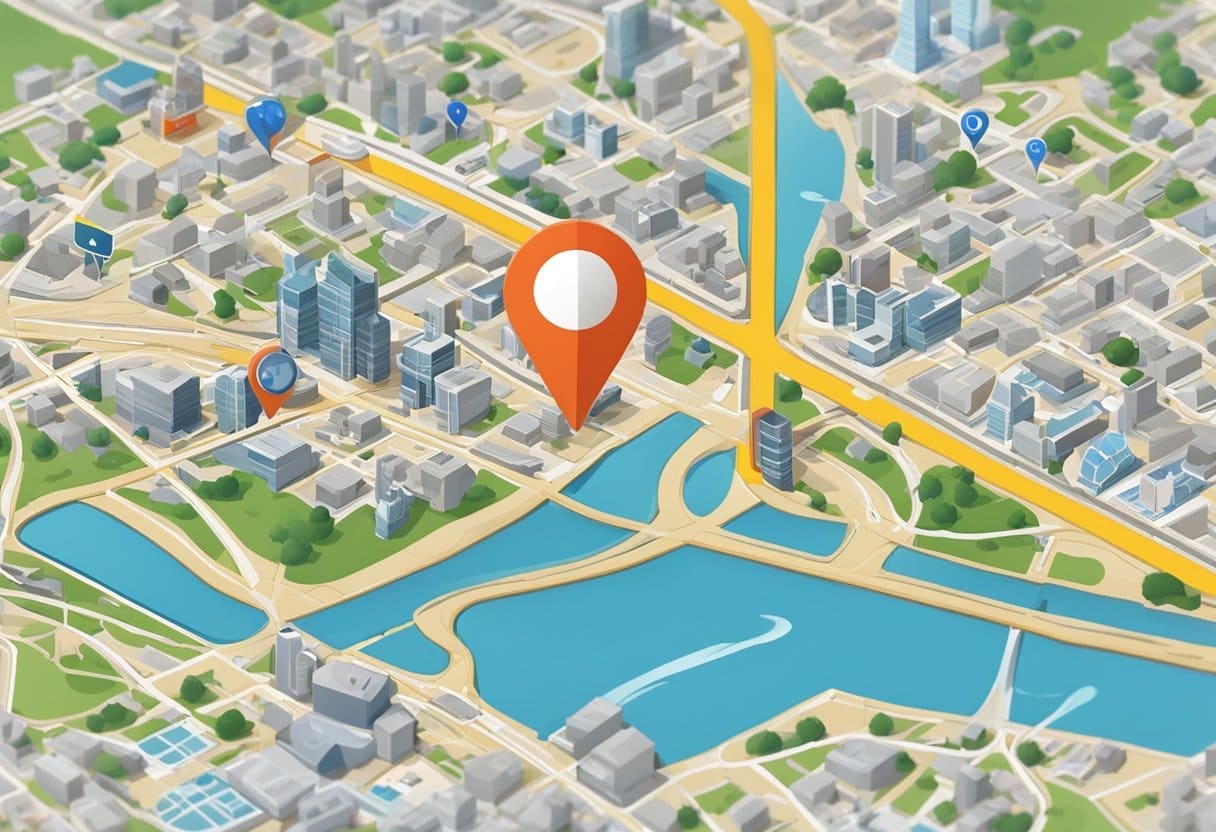
Lai nomestu spraudīti pakalpojumā Google Maps, izmantojot darbvirsmu, atveriet vēlamo pārlūkprogrammu un dodieties uz Google Maps sākumlapu. Šeit ir divas iespējas, kā atrast spraudītes novietošanas vietu: meklēt adresi vai manuāli pārlūkot karti.
1. iespēja: meklējiet adresi
Ja zināt konkrēto adresi vai vietas nosaukumu, kurā vēlaties nomest spraudīti, ievadiet to meklēšanas joslā ekrāna augšējā kreisajā stūrī. Google Maps automātiski tuvinās norādīto vietu. Lai manuāli nomestu tapu, pārejiet uz 2. iespēju.
2. iespēja: manuāli pārlūkojiet karti
Ja vēlaties manuāli pārlūkot karti, lai atrastu vēlamo atrašanās vietu, izmantojiet peli, lai noklikšķiniet un velciet karti, un ritināšanas ritenīti, lai tuvinātu vai tālinātu. Kad esat atradis vietu, kur vēlaties nomest spraudīti, veiciet ilgu kreiso klikšķi uz šīs vietas. Izvēlētajā vietā uzreiz parādīsies maza sarkana spraudīte.
Pēc spraudītes ievietošanas uznirstošajā logā ekrāna apakšā tiks parādīta informācija par atrašanās vietu, piemēram, pilsēta un koordinātas. Šis uznirstošais logs var saglabāt piesprausto atrašanās vietu, atrast norādes vai kopīgot atrašanās vietu ar citiem.
Ja nejauši nometat spraudīti nepareizā vietā, noklikšķiniet citur kartē, lai to noņemtu, un mēģiniet vēlreiz.
Navigācija piespraustajās vietās
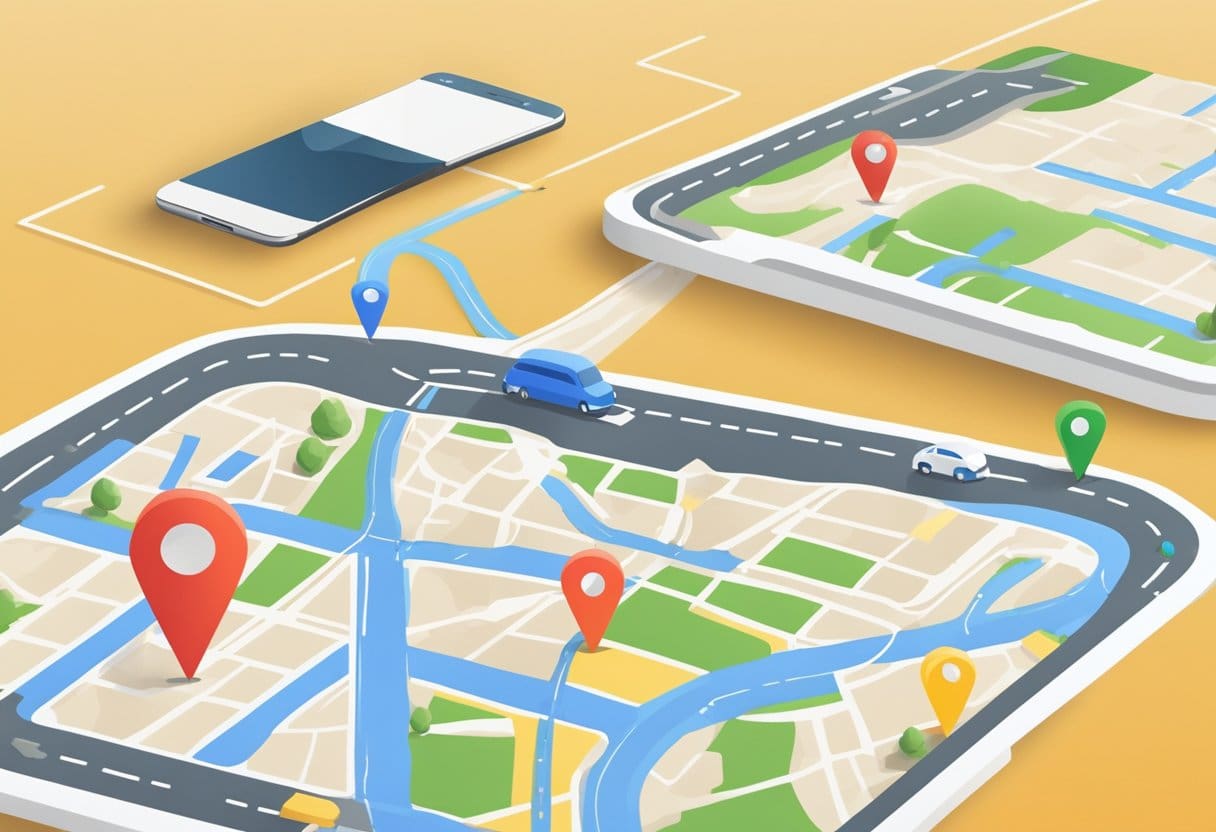
Kad esat nometis spraudīti pakalpojumā Google Maps, navigācija uz šo vietu kļūst daudz vienkāršāka. Vispirms pieskarieties spraudītei, lai atvērtu mazo informācijas paneli ekrāna apakšā. Šajā panelī ir norādīta piespraustā atrašanās vieta, piemēram, adrese vai vietas nosaukums.
Lai saņemtu norādes uz piesprausto vietu, viss, kas jums jādara, ir informācijas panelī pieskarieties pogai “Norādes”. Pēc tam Google Maps ieteiks labākās maršruta iespējas, pamatojoties uz jūsu vēlamo pārvietošanās veidu, kas var ietvert iešanu, braukšanu ar velosipēdu, braukšanu vai sabiedrisko transportu. Izvēlieties vēlamo režīmu, pieskaroties atbilstošajai ikonai, un pēc tam izpildiet detalizētos, soli pa solim sniegtos norādījumus, ko nodrošina lietotne.
Google Maps arī ļauj saglabāt piespraustās atrašanās vietas turpmākai uzziņai. Lai to izdarītu, informācijas panelī pieskarieties opcijai “Saglabāt”. Pēc tam varat piekļūt savām saglabātajām atrašanās vietām vēlāk, atverot Google Maps un ekrāna apakšā pieskaroties cilnei Saglabāts. No turienes varat sakārtot savas saglabātās spraudītes sarakstos vai kopīgot tās ar draugiem un ģimeni.
Ja jums ir jānoņem tapa, vēlreiz pieskarieties tai un pēc tam atlasiet opciju “Noņemt”. Tādējādi spraudīte tiks noņemta no kartes un visiem saistītajiem saglabātajiem sarakstiem. Atcerieties, ka prakse padara perfektu, navigējot piespraustās vietās pakalpojumā Google Maps. Tātad, turpiniet eksperimentēt; drīz jūs apgūsit mākslu viegli plānot maršrutus.
Pēdējo reizi atjaunināts: 19. gada 2023. novembrī

Sandeep Bhandari ir ieguvis inženierzinātņu bakalaura grādu datorzinātnēs Tapara universitātē (2006). Viņam ir 20 gadu pieredze tehnoloģiju jomā. Viņam ir liela interese par dažādām tehniskajām jomām, tostarp datu bāzu sistēmām, datortīkliem un programmēšanu. Vairāk par viņu varat lasīt viņa vietnē bio lapa.

